c盘怎么清理到最干净只保留系统win11 c盘瘦身最简单的方法win11
我们在长时间操作win11系统的过程中,需要定期电脑中垃圾文件进行及时清理,防止出现c盘内存空间过度占用的情况,不过有些用户在升级win11系统之后,却不懂得c盘的清理方法,对此c盘怎么清理到最干净只保留系统win11呢?接下来小编就来给大家带来win11c盘瘦身最简单的方法,帮助大家轻松解决问题。
具体方法:
方法一、
1、首先,在桌面中找到并打开“此电脑”图标;
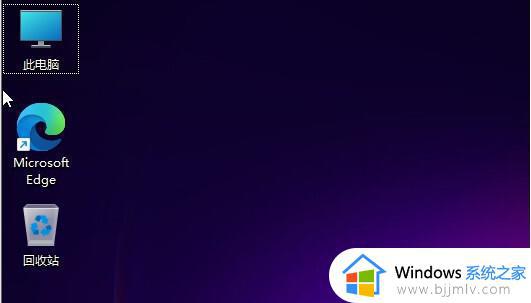
2、接着,在打开的界面中,右键点击C盘,打开“属性”选项;
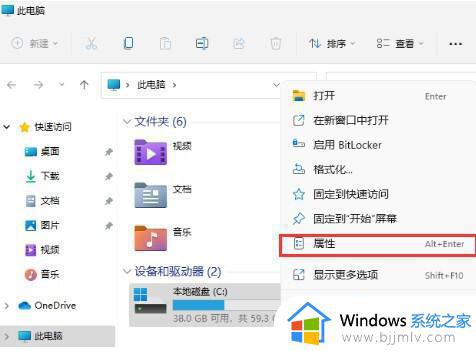
3、然后,在打开的属性界面中,点击选择“磁盘清理”选项;
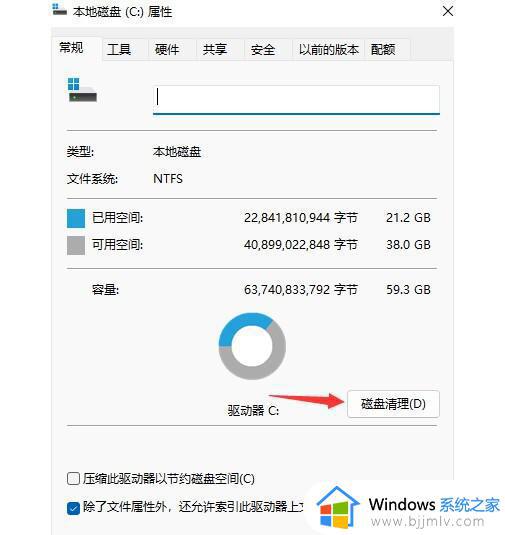
4、随后勾选其中不需要的问价,点击下方的“确定”即可;
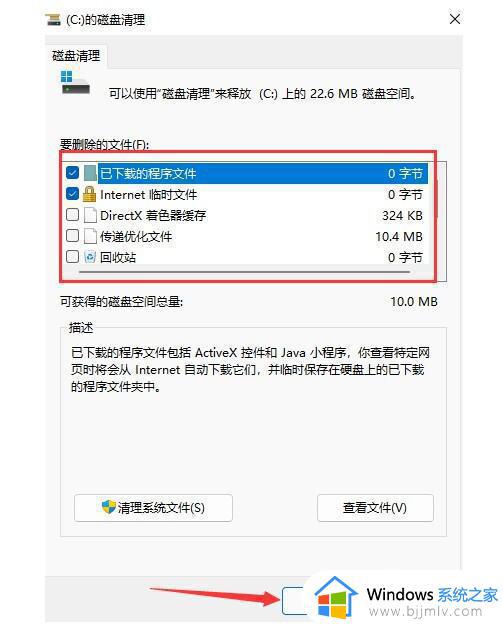
5、最后在弹出提示窗口选择“删除文件”即可。
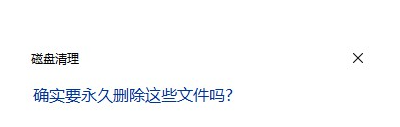
方法二、
1、按 Win 键,或点击底部任务栏上的开始,在打开的应用中,点击设置;
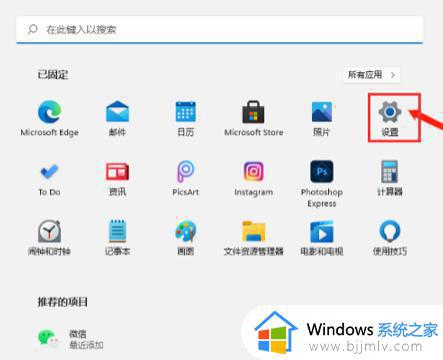
2、设置(Win+i)窗口,左侧点击系统。右侧找到并点击存储(存储空间、驱动器、配置规则);
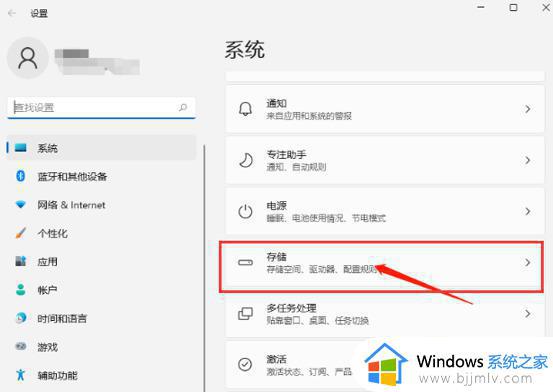
3、系统 - 存储下,找到临时文件。点击进去准备清理,也可以开启“存储感知”,这将会自动帮助我们释放空间删除临时文件;
4、系统 - 存储 - 临时文件下,可以看到列出来的文件和各自占用的空间;
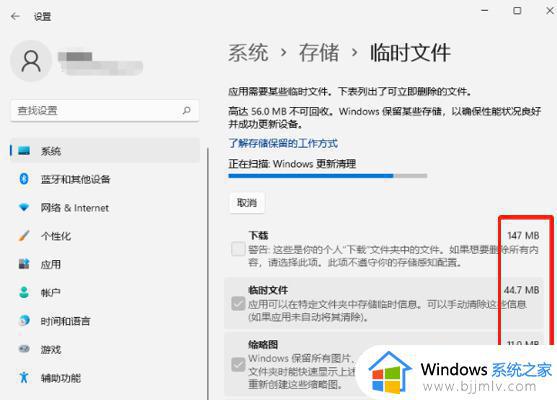
5、最后,点击删除文件,只需等待电脑清理完成,即可释放这部分空间。
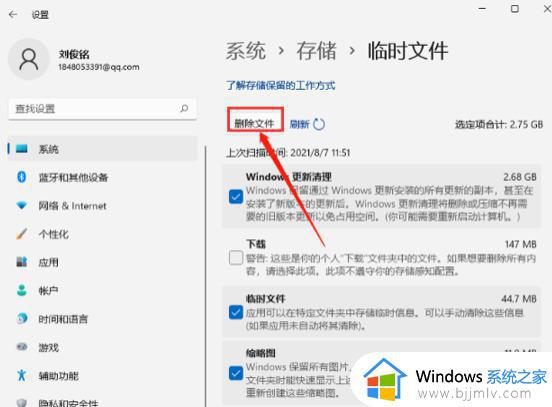
以上就是小编给大家分享的win11c盘瘦身最简单的方所有内容了,如果你也有相同需要的话,可以按照上面的方法来操作就可以了,希望本文能够对大家有所帮助。
c盘怎么清理到最干净只保留系统win11 c盘瘦身最简单的方法win11相关教程
- win11怎样清理c盘空间不影响系统 win11如何清理c盘到最干净只保留系统
- c盘满了怎么清理垃圾而不误删win11?win11如何把c盘清理干净只保留系统
- win11系统c盘怎么清理 win11系统清理c盘怎么操作
- win11怎么把c盘删得只剩系统 win11如何把c盘清理的只剩系统文件
- win11c盘磁盘清理在哪里 win11怎样清理磁盘c盘空间
- win11电脑硬盘怎么分区 win11分区最简单处理方法
- Win11如何清除cad安装残留 win11系统卸载cad怎么卸载干净
- win11c盘预留多少空间比较好 升级win11留多大C盘
- 如何清理电脑c盘垃圾win11 win11系统怎么清理c盘垃圾文件
- 电脑c盘满了怎么清理win11 win11系统c盘清理如何操作
- win11恢复出厂设置的教程 怎么把电脑恢复出厂设置win11
- win11控制面板打开方法 win11控制面板在哪里打开
- win11开机无法登录到你的账户怎么办 win11开机无法登录账号修复方案
- win11开机怎么跳过联网设置 如何跳过win11开机联网步骤
- 怎么把win11右键改成win10 win11右键菜单改回win10的步骤
- 怎么把win11任务栏变透明 win11系统底部任务栏透明设置方法
win11系统教程推荐
- 1 怎么把win11任务栏变透明 win11系统底部任务栏透明设置方法
- 2 win11开机时间不准怎么办 win11开机时间总是不对如何解决
- 3 windows 11如何关机 win11关机教程
- 4 win11更换字体样式设置方法 win11怎么更改字体样式
- 5 win11服务器管理器怎么打开 win11如何打开服务器管理器
- 6 0x00000040共享打印机win11怎么办 win11共享打印机错误0x00000040如何处理
- 7 win11桌面假死鼠标能动怎么办 win11桌面假死无响应鼠标能动怎么解决
- 8 win11录屏按钮是灰色的怎么办 win11录屏功能开始录制灰色解决方法
- 9 华硕电脑怎么分盘win11 win11华硕电脑分盘教程
- 10 win11开机任务栏卡死怎么办 win11开机任务栏卡住处理方法
win11系统推荐
- 1 番茄花园ghost win11 64位标准专业版下载v2024.07
- 2 深度技术ghost win11 64位中文免激活版下载v2024.06
- 3 深度技术ghost win11 64位稳定专业版下载v2024.06
- 4 番茄花园ghost win11 64位正式免激活版下载v2024.05
- 5 技术员联盟ghost win11 64位中文正式版下载v2024.05
- 6 系统之家ghost win11 64位最新家庭版下载v2024.04
- 7 ghost windows11 64位专业版原版下载v2024.04
- 8 惠普笔记本电脑ghost win11 64位专业永久激活版下载v2024.04
- 9 技术员联盟ghost win11 64位官方纯净版下载v2024.03
- 10 萝卜家园ghost win11 64位官方正式版下载v2024.03